Trong bài viết này, bạn sẽ tìm hiểu Google Keywords Planner là gì và học cách thực hiện nghiên cứu từ khóa bằng Công cụ lập kế hoạch từ khóa của Google. Thông qua bài viết này, bạn sẽ biết:
- Công cụ lập kế hoạch từ khóa của Google là gì
- Cách tạo tài khoản Google Keyword Planner miễn phí
- Cách sử dụng Google Keyword Planner để lấy ý tưởng từ khóa
- Cách chọn từ khóa phù hợp cho chiến dịch SEO của bạn
- Cách tìm từ khóa đuôi dài
- Cách tìm lượng tìm kiếm hàng tháng cho từ khóa
- Cách tìm những từ khóa mà đối thủ của bạn đang sử dụng
- Cách phân tích danh sách từ khóa hàng loạt
- Cách sử dụng Google Keyword Planner cho mục đích SEO địa phương
- Cách xuất dữ liệu Google Planner sang tệp Excel
Lập kế hoạch từ khóa là gì?
Google Keyword Planner (Công cụ lập kế hoạch từ khoá) là công cụ nghiên cứu từ khoá được cung cấp bởi Google dành cho người dùng Google Ads. Với công cụ này, bạn có thể tìm kiếm các từ khoá và các số liệu liên quan để sử dụng chúng cho chiến dịch SEO cũng như Google PPC của mình.
Bên cạnh việc nhận được các thông số cơ bản về volume tìm kiếm mỗi tháng của từ khoá một cách chính xác nhất, bạn có thể được cung cấp một số thông tin cực kỳ hữu ích khác như lượng tìm kiếm trên mỗi loại thiết bị cũng như thống kê dự báo.
Google Keyword Planner có miễn phí không?
Google Keyword Planner là công cụ hoàn toàn miễn phí nhưng để có quyền truy cập vào công cụ này, bạn cần tạo tài khoản Google Ads. Lúc này, bạn vừa có thể sử dụng Google Keyword Planner miễn phí mà vừa có sẵn tài khoản Google Ads sẵn sàng để chạy các chiến dịch quảng cáo trả phí bất kỳ lúc nào trên Google.
Mặc dù mục đích chính của Công cụ lập kế hoạch từ khóa của Google là cung cấp ý tưởng từ khóa cho các chiến dịch quảng cáo có của Google, nhưng bạn cũng có thể sử dụng nó để thực hiện nghiên cứu từ khóa cho các chiến dịch SEO của mình.
Cách sử dụng Google Keyword Planner hiệu quả
-
Tạo tài khoản Google Keyword Planner
-
Tìm ý tưởng từ khoá mới
-
Xoá các từ khoá có tên thương hiệu
-
Tìm từ khoá phù hợp cho chiến dịch SEO
-
Tìm từ khoá đuôi dài
-
Xác định volume của từ khoá
-
Tìm các từ khoá mà đối thủ cạnh tranh sử dụng
-
Cách nhận volume của nhiều từ khoá
-
Tìm kiếm từ khoá cho chiến dịch SEO Local
-
Xuất danh sách từ khoá thành file Excel
Bước 1: Tạo tài khoản Google Keyword Planner
Để có thể sử dụng Google Keywords Planner, trước tiên bạn cần tạo một tài khoản Google Ads miễn phí. Thực hiện theo các bước sau để tạo tài khoản Google Ads:
Mở một cửa sổ trình duyệt mới và truy cập vào Google Keyword Planner.
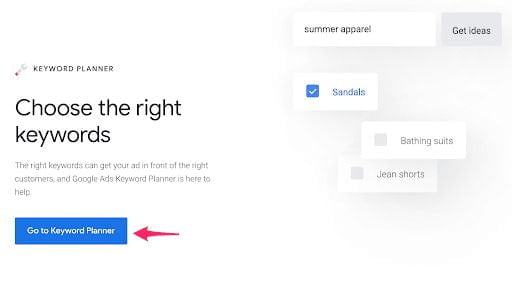
Nhấp vào nút Go to Keyword Planner.
Bạn sẽ được hiển thị bảng đăng nhập vào tài khoản Google Ads hiện có nhưng nếu bạn chưa có tài khoản, hãy nhấp vào Create Account (Tạo tài khoản) và chọn For myself (Cho cá nhân) từ danh sách thả xuống.
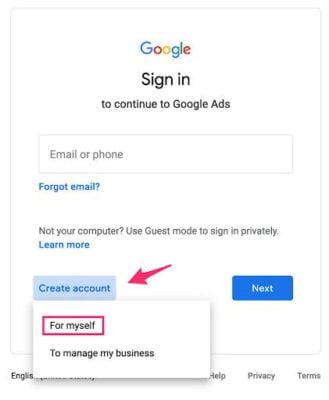
Nhập họ tên, địa chỉ email, mật khẩu tài khoản rồi nhấn Next.
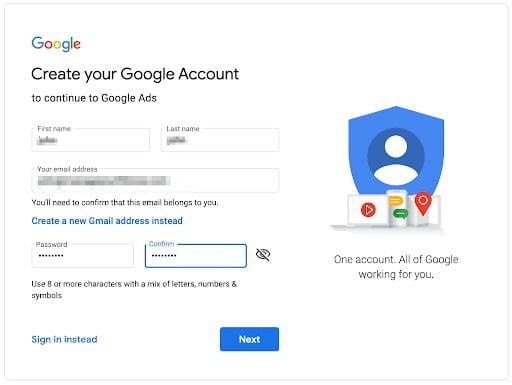
Lúc này, bạn sẽ nhận được mã xác nhận để kích hoạt tài khoản trong email. Sau khi đã kích hoạt thành công, bạn cần phải cung cấp một số thông tin khác để thiết lập tài khoản như:
- Số điện thoại (Tuỳ chọn)
- Ngày tháng năm sinh
- Giới tính
Tiếp theo, bạn sẽ được hỏi rằng có đồng ý với chính sách của Google hay không, nếu đồng ý thì tài khoản sẽ được kích hoạt và bạn cần chọn Quốc gia thanh toán (Billing Country), Múi giờ (Time zone) và Đơn vị tiền tệ (Currency).
Mặc dù tài khoản sẽ không bị tính phí, nhưng Google yêu cầu các thông tin này trong trường hợp bạn cần kích hoạt các chiến dịch trong tài khoản Google Ads của mình. Điều quan trọng là phải chọn thông tin chính xác vì bạn sẽ không thể thay đổi thông tin này trong suốt thời gian tài khoản hoạt động.
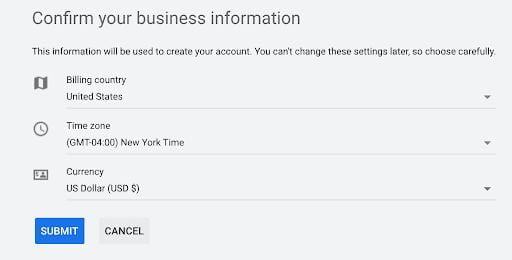
Sau khi đã điền chính xác toàn bộ thông tin, bạn nhấn nút Submit và tài khoản Google Ads của bạn đã sẵn sàng hoạt động.
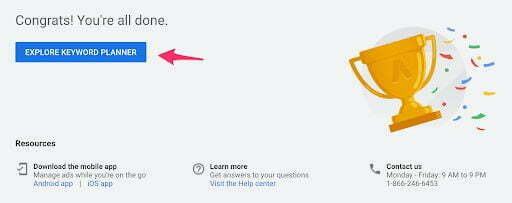
Bạn có thể bắt đầu sử dụng Google Keyword Planner ngay bây giờ bằng cách nhấn nút Explore Keyword Planner và đóng đi phần pop-up hướng dẫn sử dụng.
Bước 2: Tìm ý tưởng từ khoá mới
Bây giờ tài khoản của bạn đã được thiết lập và sẵn sàng sử dụng, bước tiếp theo là bắt đầu sử dụng các công cụ nghiên cứu từ khóa của Google Keyword Planner.cCó hai công cụ bạn có thể sử dụng:
-
Khám phá từ khóa mới
-
Nhận khối lượng tìm kiếm và dự đoán
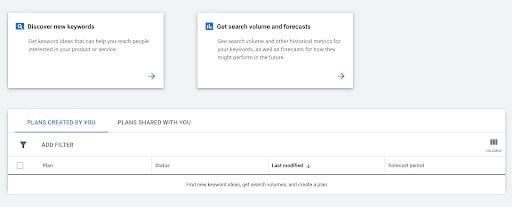
Với công cụ ‘Khám phá từ khóa mới’, bạn có thể tìm ý tưởng từ khóa dựa trên các thuật ngữ mở rộng hoặc từ khóa liên quan đến một trang web hoặc thậm chí một trang cụ thể. Sau đó, bạn có thể lọc kết quả theo quốc gia và ngôn ngữ, xuất chúng sang Excel, Google Sheet hoặc thêm vào bảng kế hoạch trên công cụ để sử dụng cho chiến dịch SEO của mình.
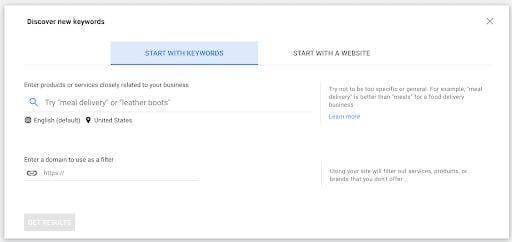
Trước tiên hãy kiểm tra cách sử dụng tính năng ‘Start with keywords’ (Bắt đầu với từ khoá). Dưới đây là các bước tổng quan về quy trình:
- Hãy nghĩ về một chủ đề rộng lớn mà bạn muốn lấy ý tưởng từ khóa.
- Nhập từ khóa chính vào hộp tìm kiếm.
- Cài đặt khu vực và ngôn ngữ của bạn.
- Sử dụng các bộ lọc để tìm cả từ khóa hạt giống và từ khóa đuôi dài để sử dụng trong các bài đăng trên blog và chiến dịch digital marketing của bạn.
Để dễ dàng hơn, sau đây là một ví dụ về cách sử dụng Google Keyword planner để thực hiện nghiên cứu từ khóa cho blog của bạn. Bắt đầu bằng cách thêm các từ khóa đại diện cho chủ đề bạn đã chọn. Trong trường hợp này, mình đã thêm các từ khóa liên quan đến lĩnh vực SEO.
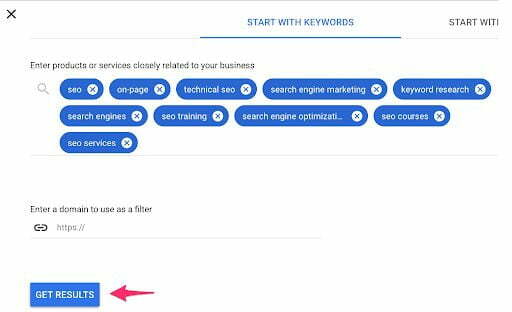
Lưu ý: Bạn chỉ có thể nhập 10 từ khóa một lần. Để thêm nhiều từ khóa hơn, trước tiên bạn cần hoàn thành nghiên cứu với các từ khoá này và chọn được các từ khóa thích hợp cho doanh nghiệp rồi sau đó bạn có thể lặp lại quy trình để nghiên cứu các từ khóa khác. Khi bạn nhấp vào “Nhận kết quả”, bạn sẽ thấy một danh sách các từ khóa có các thông tin bổ sung:
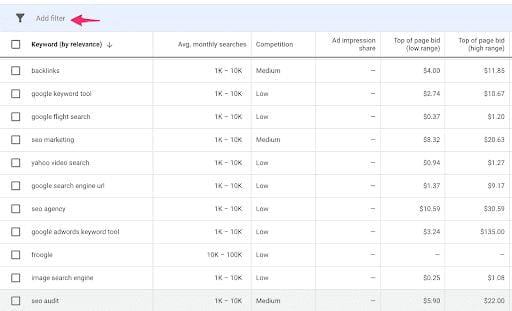
Một số điều cần lưu ý khi xem kết quả:
-
Bạn có thể nhấp vào bất kỳ tên cột nào “Từ khóa (theo mức độ liên quan)”, “Giá trị trung bình tìm kiếm hàng tháng”, “Cạnh tranh”, v.v.) để sắp xếp dữ liệu theo thứ tự tăng dần hoặc giảm dần.
-
Cột “Cạnh tranh” đề cập đến mức độ cạnh tranh của vị trí đặt quảng cáo đối với một từ khóa và KHÔNG đề cập đến độ khó để xếp hạng cho từ khóa này trong kết quả tìm kiếm tự nhiên. Số liệu này khác với cột “Độ khó của từ khóa” mà bạn sẽ tìm thấy trong các công cụ khác như SEMRush hoặc Ahrefs.
-
Các cột “Giá thầu đầu trang (phạm vi thấp) và “Giá thầu đầu trang (phạm vi cao)” hiển thị số tiền bạn sẽ trả cho mỗi nhấp chuột nếu bạn nhắm mục tiêu từ khóa cụ thể trong quảng cáo trả phí. Mặc dù điều này chủ yếu dành cho các chiến dịch PPC nhưng nó cũng có thể được sử dụng cho mục đích SEO.
-
‘Số lần tìm kiếm trung bình hàng tháng’ hiển thị khối lượng tìm kiếm hàng tháng cho một từ khóa cụ thể. Dữ liệu này dựa trên dữ liệu lịch sử đến từ Google. Bạn sẽ nhận thấy rằng số liệu này hiển thị một con số trung bình chứ không phải số chính xác.
-
Bạn có thể bỏ qua các cột còn lại hoặc thậm chí xóa chúng khỏi chế độ xem của mình bằng cách nhấp vào biểu tượng cột (trên cùng bên phải của bảng kết quả).
Bước 3: Xoá các từ khoá có tên thương hiệu
Trong khi xem kết quả, bạn có thể nhấp vào tùy chọn “Tinh chỉnh từ khóa” để loại trừ các từ khóa nhất định khỏi danh sách của mình.
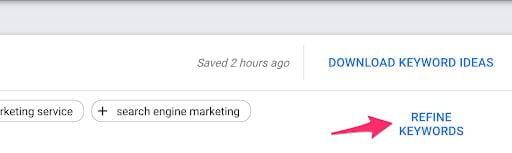
Điều này đặc biệt hữu ích nếu bạn muốn xóa các từ khóa liên quan đến các thương hiệu nổi tiếng như Google, từ khóa của đối thủ cạnh tranh hoặc thậm chí là các từ khóa không còn giá trị. Ví dụ: Bảng giá dịch vụ SEO năm 2021.
Để làm điều đó, hãy nhấp vào nút “Refine Keywords” và xem lại danh sách từ khoá, bỏ chọn hộp của các từ khóa bạn muốn loại trừ.
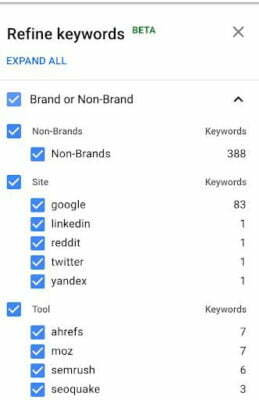
Bước 4: Tìm từ khoá phù hợp với chiến dịch SEO
Sau khi loại trừ các từ khóa liên quan đến thương hiệu và các từ khóa khác, giờ bạn đã sẵn sàng để bắt đầu chọn từ khóa cho các chiến dịch SEO của mình.
Có một cách dễ dàng để tìm các từ khóa có giá trị cho các chiến dịch SEO của bạn là sắp xếp các từ khóa bằng cách nhấp vào cột “Giá thầu đầu trang (Phạm vi cao)”. Cột này cho bạn biết số tiền mà các nhà quảng cáo sẵn sàng trả để đảm bảo vị trí hàng đầu cho quảng cáo của họ trong bảng kết quả tìm kiếm của Google.
Điều này có liên quan gì đến SEO?
Nếu nhà quảng cáo đang sẵn sàng trả nhiều tiền cho một từ khóa, điều đó có nghĩa là từ khóa đó có nhiều giá trị đối với họ hoặc nói cách khác là từ khóa đó có thể tạo ra nhiều chuyển đổi. Đây là những từ khóa tuyệt vời để nhắm mục tiêu với SEO vì bạn biết trước rằng việc giành được xếp hạng cao cho từ khóa như vậy sẽ tạo ra doanh số bán hàng và chuyển đổi cho doanh nghiệp của bạn một các miễn phí.
Lúc này, hãy chọn các từ khóa chính có liên quan cao đến trang web và doanh nghiệp của bạn và chuyển sang các bước tiếp theo:
- Để làm phong phú danh sách từ khoá với các từ khóa đuôi dài.
- Tìm từ khóa được sử dụng bởi đối thủ cạnh tranh của bạn.
- Nhận được lượng tìm kiếm chính xác hơn cho các từ khóa bạn đã chọn.
Bước 5: Tìm từ khoá đuôi dài
Không giống như các công cụ nghiên cứu từ khóa khác, Google Keyword Tool không cho phép bạn lọc kết quả theo số lượng từ. Đây là một tính năng hữu ích trong các công cụ khác giúp dễ dàng tìm thấy các từ khóa đuôi dài có mức độ liên quan cao đến từ khóa mục tiêu của bạn và dễ dàng đạt được xếp hạng cao hơn.
Tuy nhiên, bạn có thể làm theo thủ thuật hay này để nhận được long-tail keyword với Google Keyword Planner:
Các từ khoá đuôi dài thường chứa các từ như “tốt nhất, top, làm thế nào, tại sao”. Do đó, hãy thêm bộ lọc để nhận được danh sách các từ khoá đuôi dài. Hãy nhấn vào nút Add Filter và chọn Keyword. Nhập một trong các từ đã liệt kê phía trên và nhấn Apply.
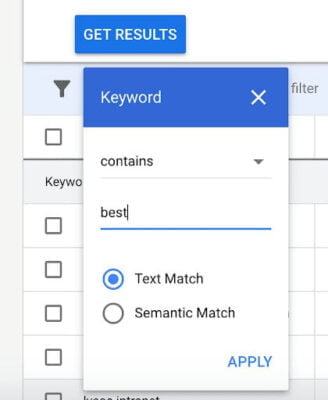
Bây giờ bảng kết quả chính là danh sách các từ khoá đuôi dài mà không được hiển thị cho bạn trước đó. Bạn có thể thêm nhiều bộ lọc để nhận được nhiều kết quả hơn. Sắp xếp bảng trên bằng cách sử dụng cột “Giá thầu đầu trang (Phạm vi cao)” và bạn sẽ tìm thấy một số từ khóa đuôi dài cực kỳ có giá trị để sử dụng trong các bài đăng trên blog của mình.
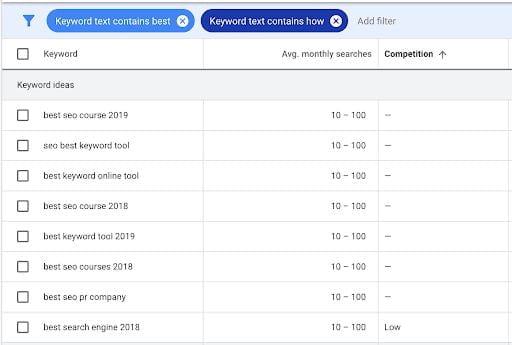
Bước 6: Xác định volume của từ khoá
Như đã đề cập ở trên rằng một nhược điểm của Google Keyword Planner so với các công cụ nghiên cứu từ khóa khác là nó không hiển thị khối lượng tìm kiếm chính xác của từ khóa mà chỉ là một con số trung bình. Để có được số volume chính xác, bạn hãy làm theo các bước sau:
Chọn bất kỳ từ khoá nào có giá trị với chiến dịch SEO của bạn và nhấn nút Add Keywords (Thêm từ khoá).
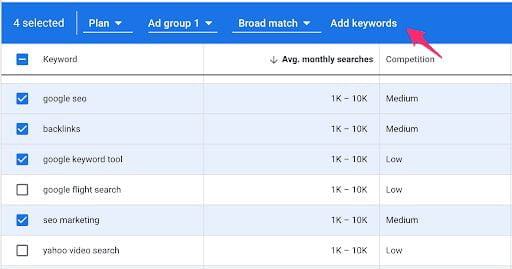
Thao tác này sẽ thêm các từ khóa vào “Kế hoạch” của bạn. Khi bạn nhấp vào “Tổng quan về kế hoạch” hoặc “Từ khóa” từ menu bên trái thì có thể thấy số Impression cho các từ khóa đã chọn của mình.
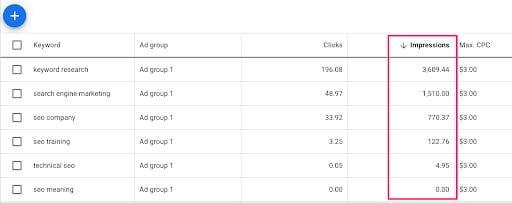
“Impressions” là số lần mà quảng cáo của bạn dự kiến sẽ được nhìn thấy trong kết quả tìm kiếm của Google cho từ khóa đó – đối với khu vực và ngôn ngữ cụ thể.
Để làm cho kết quả của bạn chính xác hơn, hãy làm theo hai bước sau:
- Nhấp vào mũi tên nhỏ ở đầu kế hoạch của bạn để mở rộng chi tiết kế hoạch.
- Di chuyển dấu chấm màu xanh biểu thị CPC TỐI ĐA lên trên cùng bên phải. Thao tác này sẽ làm mới kết quả để hiển thị CPC TỐI ĐA cho các từ khóa cụ thể.
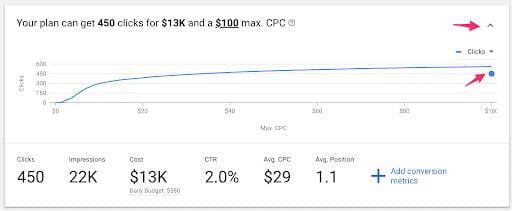
Tiếp theo, nhấp vào hộp kiểm ở trên cùng bên trái của kết quả để chọn tất cả các từ khóa. Nhấp vào “Chỉnh sửa loại đối sánh” và đặt thành “Exact Match”.
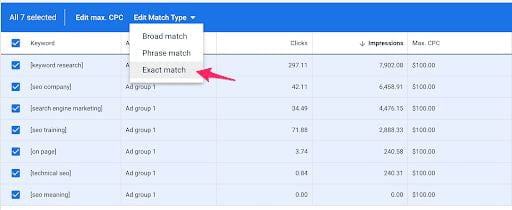
Lúc này, bạn có thể thấy kết quả đã thay đổi và lượng tìm kiếm trung bình hằng tháng được hiển thị chính xác hơn. Trên thực tế, kết quả hiện tại rất gần với ước tính “Khối lượng tìm kiếm hàng tháng” do các công cụ nghiên cứu từ khóa khác đưa ra.
Bước 7: Tìm các từ khoá mà đối thủ cạnh tranh sử dụng
Một tính năng tuyệt vời khác của Google Keyword Tool là “Start with a website” (Bắt đầu với website). Khi chọn tùy chọn này từ công cụ “Discover New Ideas” (Khám phá ý tưởng mới) , bạn có thể lấy ý tưởng từ khóa dựa trên trang web của chính mình hoặc trang web của đối thủ cạnh tranh.
Trước tiên, hãy chọn “Ý tưởng từ khóa” từ menu bên trái và sau đó chọn “Start with a website”.
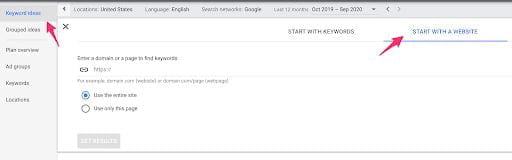
Nhập tên miền hoặc URL của trang và nhấp vào Get Result.
Ví dụ: Để tìm các từ khóa liên quan đến một trang web, bạn có thể nhập tên miền của trang web vào hộp tìm kiếm, chọn “Use the Entire Site” và nhấp vào “Get Result”. Tiếp theo, bạn có thể thêm một số bộ lọc để loại trừ các từ khóa liên quan đến thương hiệu và cụm từ tìm kiếm không được quan tâm.
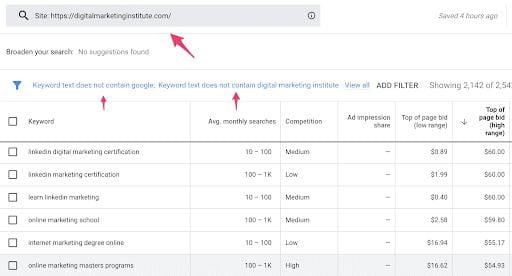
Bước 8: Cách nhận volume của nhiều từ khoá (Phân tích hàng loạt)
Một tính năng thú vị khác của Google Keyword Planner là công cụ “Get search volume and forecasts” (Nhận lượng tìm kiếm và dự đoán). Để mở công cụ, hãy nhấp vào “Get search volume and forecasts” từ menu chính.
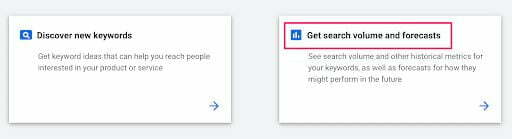
Lưu ý: Nếu bạn đã mở kế hoạch từ khóa từ bước trước, hãy nhấp vào nút “X” ở trên cùng bên trái để đóng kế hoạch đó và quay lại màn hình đầu tiên. Công cụ này thực hiện hai việc như sau:
- Nó cho phép bạn xem khối lượng tìm kiếm của một số từ khóa cùng một lúc. Bạn có thể nhập các từ của mình (mỗi từ một dòng) hoặc tải lên danh sách từ khóa bằng tệp.
- Nó cung cấp cho bạn dự đoán (dự báo) về các dữ liệu của từ khóa trong tương lai.
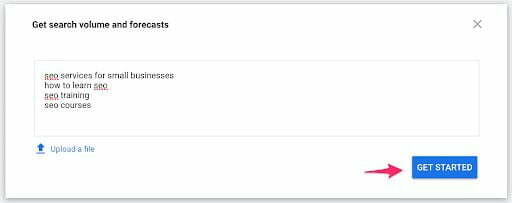
Kết quả sẽ xuất hiện trong cùng một chế độ xem như các bước trên và bạn có thể sử dụng tất cả các mẹo để lọc dữ liệu và tìm những từ khóa để thêm vào dự án của mình.
Step 9: Tìm kiếm từ khóa cho chiến dịch SEO Local
Một tính năng độc đáo của Google Keyword Planner có thể rất hữu ích khi thực hiện tiếp thị trực tuyến tại địa phương, đó là bộ lọc ‘vị trí’ có sẵn trong mỗi bước của quy trình nghiên cứu từ khóa. Với bộ lọc ‘vị trí’, bạn có thể xem dữ liệu từ khóa liên quan đến một quốc gia, thành phố hoặc thậm chí các mã bưu chính cụ thể.
Đây là một ví dụ:
Giả sử bạn muốn tìm hiểu những từ khoá liên quan đến “nhà hàng Ý” ở một thành phố cụ thể. Bạn có thể bắt đầu với công cụ ‘Khám phá từ khóa mới” bằng cách nhập từ khóa “Nhà hàng Ý” và sau đó chọn một thành phố từ tùy chọn vị trí.
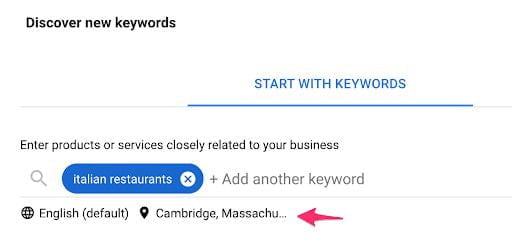
Nhấp vào Get result, chọn từ khóa và thêm chúng vào bảng kế hoạch của bạn.
Đừng quên rằng bạn cũng có thể đặt giá thầu CPC TỐI ĐA và Từ khóa là Exact Match và bắt đầu sử dụng các bộ lọc để tìm từ khóa nhằm tối ưu hóa trang web của bạn cho SEO địa phương.— Ý tưởng từ khoá Local SEO
Bước 10: Xuất danh sách từ khoá thành file Excel
Mỗi khi bạn thực hiện nghiên cứu từ khóa và thêm từ khóa vào bảng kế hoạch thì chúng sẽ được lưu ở chế độ bản thảo trong tài khoản của bạn. Khi bạn đăng nhập lại vào Google Keyword Planner, bạn có thể chọn một trong các kế hoạch đã lưu của mình và tiếp tục nghiên cứu từ khoá từ đó.
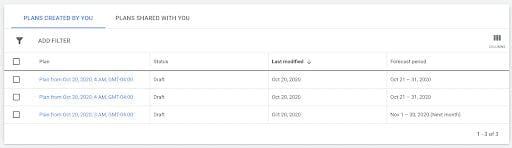
Bạn có thể tùy chọn xuất danh sách từ khóa của mình dưới dạng tệp .CSV để sử dụng với Excel hoặc trực tiếp sang tệp Google Trang tính. Bạn có thể thực hiện việc này bằng cách nhấp vào “nút Tải xuống” ở bất kỳ giai đoạn nào trong quá trình nghiên cứu của mình

Khi được tải xuống dưới dạng .CSV và được mở bằng Excel, bạn sẽ nhận được tất cả dữ liệu trong một bảng tính. Nó trông như thế này:
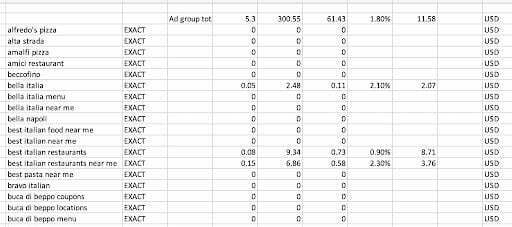
Kết luận
Thông qua bài viết trên, Digital Marketing DMA hy vọng bạn đã biết được Google Keywords Planner là gì và biết cách để tận dụng hết tất cả những tính năng của công cụ này. Google Keyword Planner là một công cụ rất mạnh mẽ với các tùy chọn tuyệt vời, công cụ này hoàn toàn miễn phí và sử dụng dữ liệu đến trực tiếp từ Google khiến nó trở thành một nguồn thông tin đáng tin cậy. Mặc dù không có tất cả các tính năng của các công cụ trả phí chuyên nghiệp khác như Ahrefs hoặc SEMRush nhưng vẫn là một công cụ mà mọi nhà quảng cáo trực tuyến nên biết cách sử dụng để phục vụ cho các chiến dịch SEO và Google PPC.
Liên hệ SEO
| ✅Dịch vụ SEO | ⭐ SEO tổng thể, SEO từ khóa |
| ✅ Giá SEO | ⭕ Rẻ nhất thị trường |
| ✅ Thời gian SEO | ⭐ 8 – 12 tháng. |
| ✅ Từ khóa | ⭕ Top 1-3, 1-5, 1-7, 1-10 |
| ✅ Cam kết | ⭐ An toàn và bền vững |
| ✅ Chuyển đổi | ⭕ Tối ưu cao nhất |
Câu hỏi thường gặp về Google Keyword Planner
- Google Keyword Planner là gì và nó được sử dụng để làm gì?
Google Keyword Planner là công cụ của Google giúp tìm và đánh giá từ khóa cho chiến dịch quảng cáo trực tuyến. - Làm cách nào để truy cập vào Google Keyword Planner?
Để truy cập Google Keyword Planner, bạn cần đăng nhập vào tài khoản Google Ads. - Làm thế nào để tìm kiếm từ khóa sử dụng Google Keyword Planner?
Để tìm kiếm từ khóa, bạn nhập từ khóa liên quan vào ô tìm kiếm trong Google Keyword Planner để nhận các gợi ý và thông tin về từ khóa liên quan. - Google Keyword Planner cung cấp thông tin gì về tần suất tìm kiếm và cạnh tranh của từ khóa?
Google Keyword Planner cung cấp thông tin về số lần tìm kiếm hàng tháng cho từ khóa, mức độ cạnh tranh quảng cáo, và đề xuất liên quan đến ngân sách và thể loại quảng cáo. - Có cần phải chạy quảng cáo trên Google Ads để sử dụng Google Keyword Planner không?
Không cần phải chạy quảng cáo trên Google Ads, nhưng bạn cần tạo tài khoản Google Ads để truy cập và sử dụng Google Keyword Planner.
CHÚC CÁC BẠN THÀNH CÔNG!
